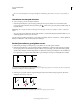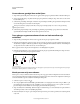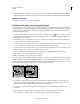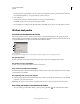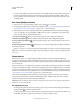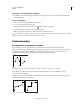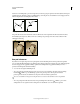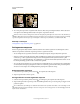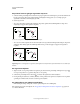Operation Manual
370
PHOTOSHOP GEBRUIKEN
Tekenen
Laatst bijgewerkt 8/6/2011
• Zorg dat er geen tijdelijk pad is geselecteerd wanneer u een pad maakt en het een naam geeft. Kies Nieuw pad in
het menu van het deelvenster Paden of houd Alt (Windows) of Option (Mac OS) ingedrukt en klik op de knop
Nieuw pad maken onder in het deelvenster. Voer in het dialoogvenster Nieuw pad een nieuwe naam in voor het
pad en klik op OK.
Een nieuw tijdelijk pad maken
1 Selecteer een vorm- of pengereedschap en klik op de knop Paden in de optiebalk.
2 Stel gereedschapspecifieke opties in en teken het pad. Raadpleeg “Opties voor vormgereedschappen” op pagina 361
en “Informatie over de pengereedschappen” op pagina 363 voor nadere informatie.
3 Teken indien gewenst nog meer padcomponenten. U kunt gemakkelijk afwisselen tussen tekengereedschappen
door in de optiebalk op een gereedschapknop te klikken. Kies een optie voor padgebieden om te bepalen wat er
gebeurt op het punt waar padsegmenten elkaar snijden.
Toevoegen aan padgebied Hiermee voegt u het nieuwe gebied toe aan overlappende padgebieden.
Verwijderen uit padgebied Hiermee verwijdert u het nieuwe gebied uit het overlappende padgebied.
Doorsnede maken van padgebieden Hiermee beperkt u het pad tot de doorsnede van het nieuwe gebied en het
bestaande gebied.
Overlappende padgebieden uitsluiten Hiermee zorgt u ervoor dat het overlappende gebied uitgesloten blijft van
het samengevoegde pad.
Wanneer u tekent met een vormgereedschap, houdt u Shift ingedrukt om de optie Toevoegen aan padgebied tijdelijk
te selecteren en houdt u Alt (Windows) of Option (Mac OS) ingedrukt om de optie Verwijderen uit padgebied tijdelijk
te selecteren.
Paden beheren
Wanneer u met een pen- of vormgereedschap een tijdelijk pad maakt, wordt het nieuwe pad als tijdelijk pad
weergegeven in het deelvenster Paden. Dit tijdelijke pad gaat verloren als u het niet opslaat. Als u de selectie van het
tijdelijke pad ongedaan maakt zonder het op te slaan en opnieuw begint te tekenen, wordt het tijdelijke pad vervangen
door een nieuw pad.
Wanneer u met een pen- of vormgereedschap een nieuwe vormlaag maakt, wordt het nieuwe pad als een vectormasker
weergegeven in het deelvenster Paden. Vectormaskers zijn gekoppeld aan hun bovenliggende laag; een vectormasker
wordt pas in het deelvenster Paden weergegeven wanneer u de bovenliggende laag selecteert in het deelvenster Lagen.
U kunt een vectormasker uit een laag verwijderen en een vectormasker omzetten in een in pixels omgezet masker. Zie
“Vectormaskers toevoegen en bewerken” op pagina 314 voor nadere informatie.
Paden die met een afbeelding worden opgeslagen, worden weergegeven wanneer u deze weer opent. In Windows
worden paden ondersteund in de volgende bestandsindelingen: .JPEG, .JPEG2000, .DCS, .EPS, .PDF en .TIFF. In
Mac OS worden paden ondersteund door alle bestandsindelingen.
Opmerking: Paden in indelingen die hier niet staan vermeld, gaan meestal verloren bij de overgang van Mac OS naar
Windows en weer terug naar Mac OS.
Een tijdelijk pad opslaan
• Als u het pad wilt opslaan zonder een nieuwe naam op te geven, sleept u de naam van het tijdelijke pad naar de knop
Nieuw pad maken onder in het deelvenster Paden.
• Als u het pad wilt opslaan onder een andere naam, kiest u Pad opslaan in het menu van het deelvenster Paden, voert
u in het dialoogvenster Pad opslaan een nieuwe naam in voor het pad en klikt u op OK.